كيفية السماح بتحميل ملف CSV في WordPress (خطوة بخطوة)
نشرت: 2020-07-22هل تريد السماح بتحميل CSV في WordPress؟
يمكن أن يساعدك السماح للزائرين بإرفاق ملفات CSV بالنماذج على قبول المعلومات المخزنة في الجداول بسهولة.
في هذه المقالة ، سنوضح لك كيفية إنشاء نموذج تحميل CSV بسهولة في WordPress.
انقر هنا لإنشاء نموذج تحميل CSV الآن
فيما يلي جدول محتويات حتى تتمكن من العثور بسهولة على كل قسم:
- قم بإنشاء نموذج تحميل CSV الخاص بك في WordPress
- قم بالتبديل إلى حقل تحميل ملف النمط الكلاسيكي (اختياري)
- تكوين إعدادات نموذج تحميل CSV
- تخصيص إخطارات نموذج تحميل CSV الخاص بك
- تكوين تأكيدات نموذج تحميل CSV الخاص بك
- أضف نموذج تحميل CSV إلى موقع الويب الخاص بك
- اعرض الملفات
لماذا تستخدم حقل تحميل CSV في نماذج WordPress الخاصة بك؟
يشير CSV إلى قيمة مفصولة بفواصل . إنه في الأساس مجرد ملف نصي عادي يحتوي على مجموعة من البيانات بداخله. تقوم هذه الأنواع من الملفات بتخزين البيانات في جداول.
لذلك فهي موجودة إلى حد كبير لتسهيل إرسال تلك البيانات من تطبيق إلى آخر.
على سبيل المثال ، إليك بعض الأسباب الواقعية التي قد تجعل الزائرين يرغبون في تحميل ملف CSV:
- أنت تجمع جداول زمنية للموظفين الذين يعملون على خطة تحسين شخصية
- لجمع يوميات التغذية للعملاء بشأن خطط الصحة أو الرفاهية
- تريد تخزين تفاصيل المخزون لنموذج سحب المعدات
- لجمع المعلومات المالية لتطبيق الرهن العقاري
- لجمع مشتريات بالجملة لنموذج طلب بالجملة
- للحصول على مدفوعات مع تحميلات الملفات الخاصة بك
- تريد إنشاء نموذج RSVP في WordPress والسماح للزائرين بتحميل المرفقات.
ربما يمكنك التفكير في مجموعة أكثر.
من السهل حقًا السماح بتحميل CSV في WordPress. يمكنك جمع البيانات في ملفات CSV من أي صفحة على موقع الويب الخاص بك.
يحظر WordPress بعض أنواع الملفات لأسباب أمنية. ولكن يمكن تحميل معظم ملفات الصور باستخدام WPForms ، ويُسمح بملفات CSV افتراضيًا. إذا كانت لديك مشكلات مع أنواع الملفات الأخرى ، فاقرأ دليلنا حول كيفية السماح بأنواع تحميل إضافية للملفات.
لنقم بإنشاء أول نموذج تحميل CSV.
كيفية إنشاء نموذج تحميل CSV في WordPress
في هذه المقالة ، سنستخدم المكون الإضافي WPForms لإنشاء نموذج يسمح بتحميل ملف CSV في WordPress بسرعة.
لقد قسمناها إلى 7 خطوات.
الخطوة 1: قم بإنشاء نموذج تحميل CSV الخاص بك في WordPress
لإنشاء نموذج تحميل CSV الخاص بك ، ستحتاج إلى تثبيت المكون الإضافي WPForms.
WPForms هو أفضل مكون إضافي لتحميل الملفات لبرنامج WordPress. إنه يجعل من السهل حقًا إنشاء نموذج لأي غرض باستخدام أداة إنشاء السحب والإفلات.
بمجرد إنشاء نموذج تحميل CSV الخاص بك ، يمكنك عرضه في أي مكان على موقعك. يمكنك حتى وضعها في الشريط الجانبي.
إذا كنت بحاجة إلى القليل من المساعدة في تثبيت المكون الإضافي WPForms ، فراجع هذا الدليل التفصيلي حول كيفية تثبيت مكون إضافي في WordPress.
بمجرد تثبيت WPForms ، قم بتنشيط المكون الإضافي. سترى WPForms في قائمة التنقل اليمنى في لوحة معلومات WordPress.
انقر فوق WPForms »إضافة جديد لإنشاء نموذج جديد. اكتب اسمًا للنموذج الخاص بك في الأعلى.
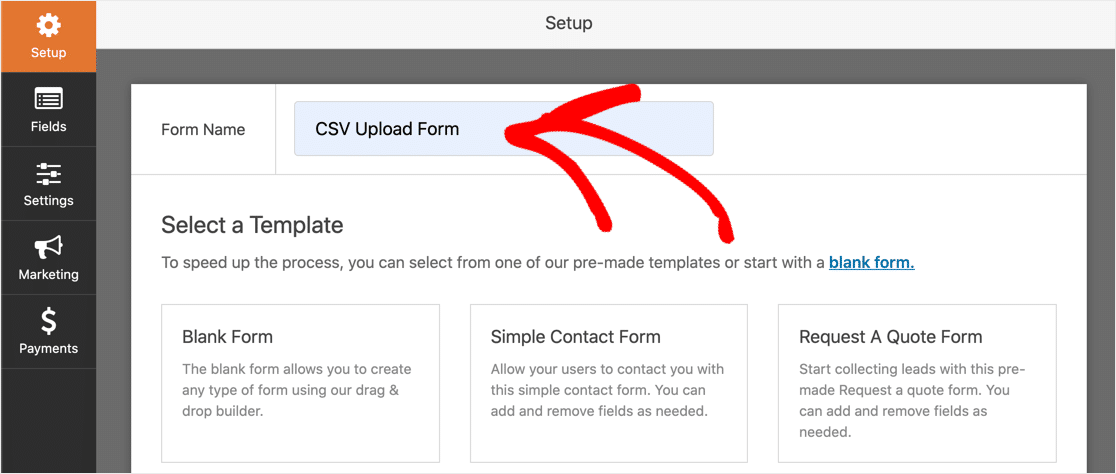
لنبدأ بنموذج ثم نخصصه للسماح بتحميل CSV.
في WPForms ، قم بالتمرير لأسفل إلى قسم القوالب الإضافية . ابحث عن "نموذج رفع الملف" وانقر فوقه.
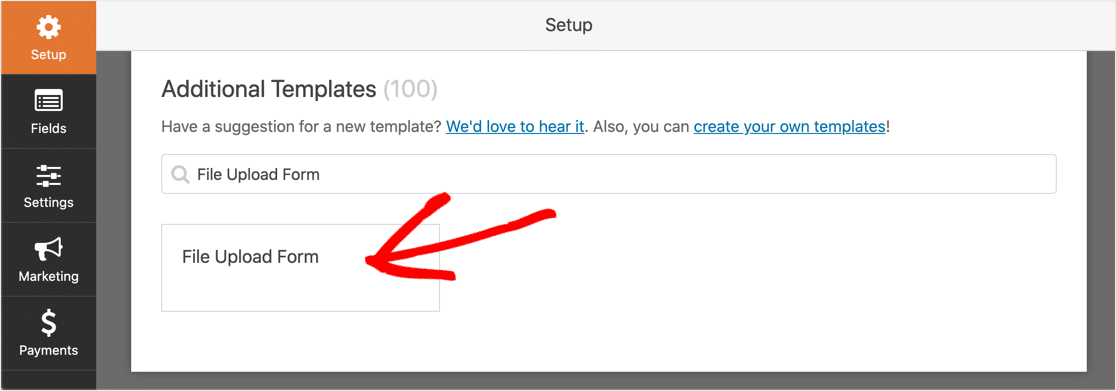
إذا كنت لا ترى نموذج تحميل الملف ، فقد تحتاج إلى تنشيط الملحق لحزمة قوالب النماذج.
سيقوم WPForms بإنشاء نموذج فارغ يحتوي على 4 حقول: الاسم والبريد الإلكتروني والهاتف وتحميل الملف .
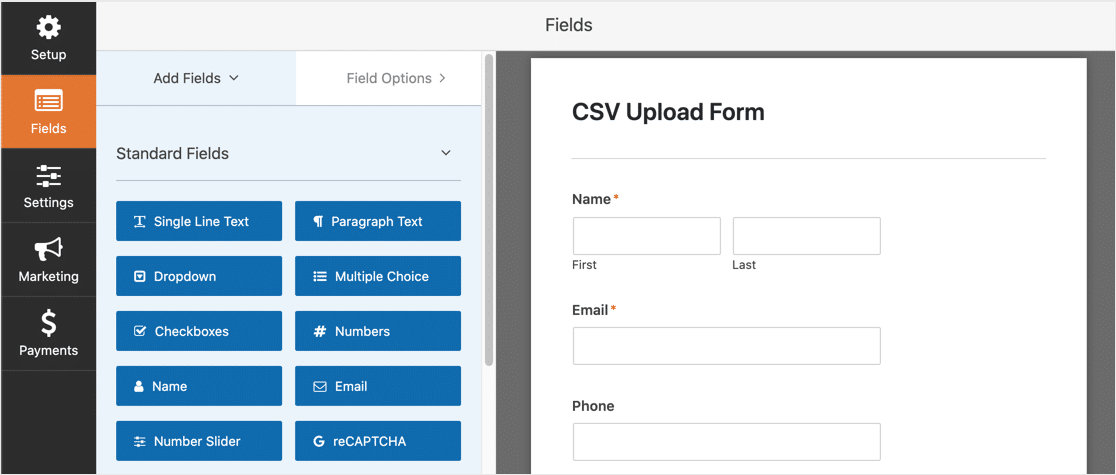
لإضافة المزيد من الحقول إلى النموذج ، اسحب وأفلت الحقل الذي تريد إضافته من اللوحة اليمنى إلى اللوحة اليمنى.
يمكنك أيضًا تغيير ترتيب الحقول. انقر فوق الحقل الذي تريد نقله واسحبه لأعلى أو لأسفل.
هل لديك بالفعل نموذج تريد استخدامه لتحميلات CSV؟ يمكنك بسهولة إضافة حقل تحميل الملف إليه. افتح النموذج في محرر WPForms ، وقم بتوسيع القائمة المنسدلة Fancy Fields ، واسحب حقل File Upload من اللوحة اليمنى إلى اللوحة اليمنى.
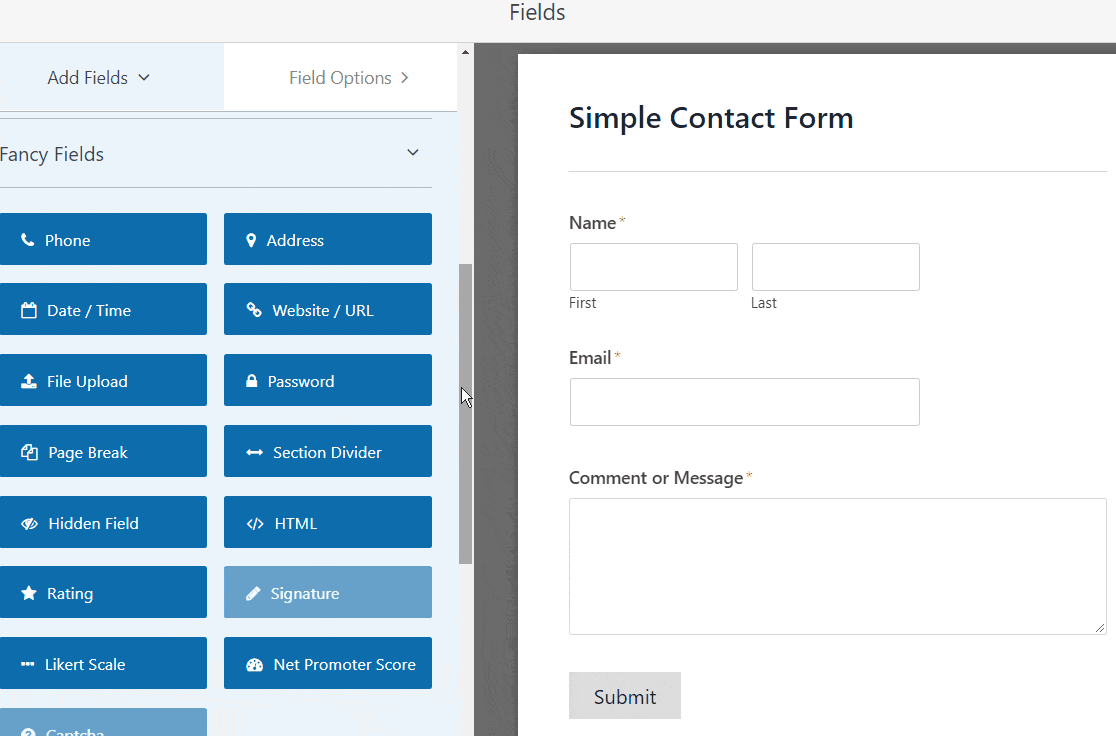
الآن لديك حقل تحميل ملف في النموذج الخاص بك. بشكل افتراضي ، سيسمح بتحميل العديد من أنواع الملفات المختلفة.
للسماح بتحميل ملفات CSV فقط ، انقر فوق حقل تحميل الملف. في الحقل " امتدادات الملفات المسموح بها" ، اكتب csv .
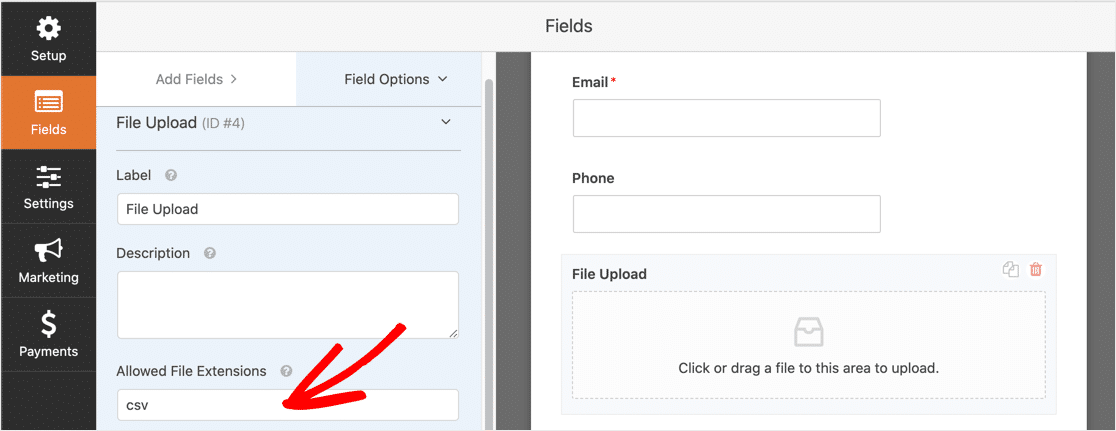
تقوم التطبيقات أحيانًا بحفظ ملفات CSV بتنسيق مختلف. لتسهيل الأمور على زوارك ، قد ترغب في السماح بهذه التنسيقات أيضًا.
على سبيل المثال ، للسماح بتحميل ملفات بتنسيق Excel وملفات CSV ، يمكنك كتابة csv و xls و xlsx في حقل السماح بامتدادات الملفات .
يمكنك تغيير الخيارات الأخرى للتحكم في حقل تحميل الملف:
- التسمية - امنح حقل "تحميل النموذج" تسمية مثل تحميل ملف CSV الخاص بك حتى يعرف زوار موقعك الغرض من الحقل.
- الوصف - أضف وصفًا. على سبيل المثال ، قد ترغب في تحديد امتدادات الملفات التي يمكن للزائرين تحميلها.
- الحد الأقصى لحجم الملف - حدد الحجم الأقصى لملف CSV الذي يمكن للمستخدمين تحميله. إذا لم تحدد رقمًا هنا ، فسيتم تعيين WPForms افتراضيًا على الحد الأقصى لحجم الملف الذي يسمح به الخادم الخاص بك. إذا كنت بحاجة إلى تغيير هذا ، فراجع هذا البرنامج التعليمي حول كيفية زيادة الحد الأقصى لحجم تحميل الملف في WordPress.
- مطلوب - إذا تم تحديد هذا الخيار ، يجب على الزائر إرفاق ملف CSV قبل أن يتمكن من إرسال النموذج.
- النمط - يمكنك اختيار برنامج تحميل ملفات النمط الحديث (موصى به) أو النمط الكلاسيكي (الذي سنشرحه في الخطوة 2 أدناه).
لذا ، بمجرد أن يرسل المستخدم نموذجًا ، ماذا يحدث بعد ذلك؟
بشكل افتراضي ، سيقوم WPForms بحفظ ملفات CSV في مجلد يسمى WPForms في دليل تحميلات WordPress. يمكنك الوصول إلى الملفات عن طريق الاتصال بمضيف الويب الخاص بك عبر FTP.
من الأسهل كثيرًا أن تقوم WPForms بحفظ الملفات في مكتبة وسائط WordPress الخاصة بك حتى تتمكن من الوصول إليها مباشرة من لوحة معلومات WordPress.
للقيام بذلك ، انقر فوق حقل تحميل الملف الخاص بك. قم بتوسيع القائمة المنسدلة " خيارات متقدمة " وتحقق من " تخزين الملف" في مكتبة وسائط WordPress .
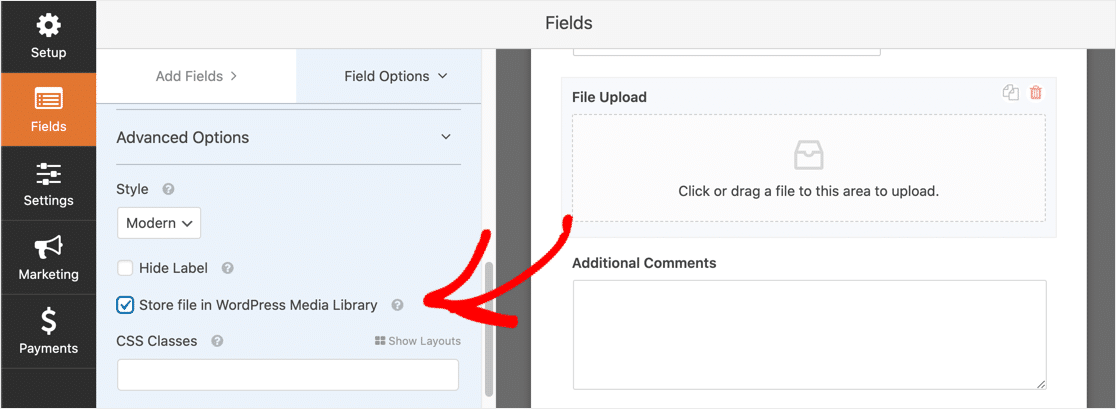
لقد انتهينا من إنشاء نموذج التحميل البسيط الخاص بنا!
إذا كان لديك نموذج معقد ، فيمكنك تسهيل التنقل باتباع البرنامج التعليمي الخاص بنا حول كيفية إنشاء نموذج متعدد الخطوات في WordPress.
الخطوة 2: التبديل إلى حقل تحميل ملفات النمط الكلاسيكي (اختياري)
يعد أسلوب تحميل الملفات الحديث رائعًا لجميع الأشكال. يتيح للمستخدمين سحب العديد من الملفات كما يريدون في حقل تحميل النموذج الخاص بك.
ولكن هناك سببان قد تحتاج إلى التبديل إلى النمط الكلاسيكي بدلاً من النمط الحديث:
- أنت (أو زوار موقعك) تفضل النقر فوق الزر "اختر الآن" لتحديد ملف CSV الخاص بهم
- تريد أن يكون حجم حقل تحميل الملف أصغر.
إذا كنت ترغب في التبديل إلى النمط الكلاسيكي ، فيمكنك القيام بذلك عن طريق النقر فوق حقل تحميل الملف وتحديد النمط الكلاسيكي من القائمة المنسدلة.
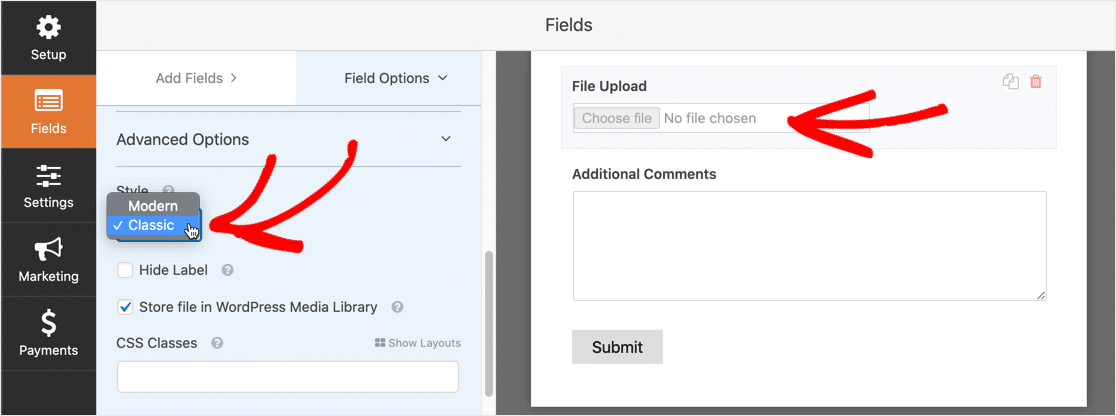
ضع في اعتبارك أن حقل تحميل النمط الكلاسيكي لا يقبل سوى ملف واحد.
إذا كنت تريد استخدام الحقل Classic لتحميلات متعددة للملفات ، فيمكنك تمكين المنطق الشرطي. يتيح لك هذا إضافة عدة حقول تحميل ملف. ستظهر الحقول الإضافية فقط إذا احتاجها المستخدم.
يساعد ذلك في الحفاظ على الشكل مضغوطًا.
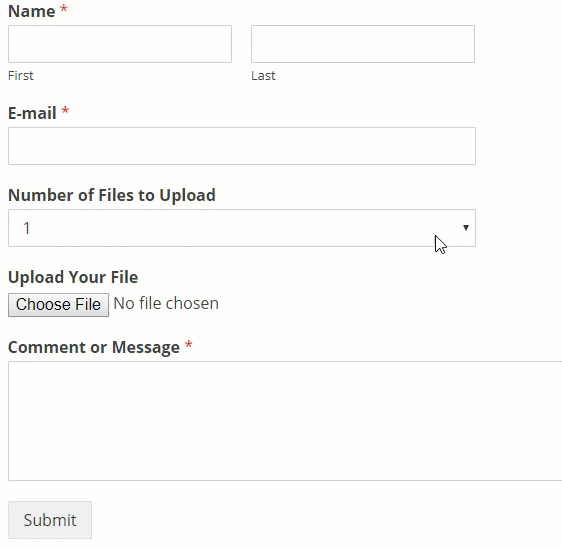
إذا لم تكن بحاجة إلى السماح للمستخدمين بتحميل ملفات CSV متعددة ، فيمكنك تخطي بقية هذا القسم.
نحتاج أولاً أن نسأل الزائر عن عدد الملفات التي يريد تحميلها ، ثم نعرض العدد المقابل لحقول تحميل الملفات الكلاسيكية.
سننشئ 3 حقول في هذا المثال ، ولكن يمكنك عرض أي عدد تريده.
للبدء ، اسحب حقل القائمة المنسدلة إلى النموذج الخاص بك. ضعه فوق حقل تحميل الملف.
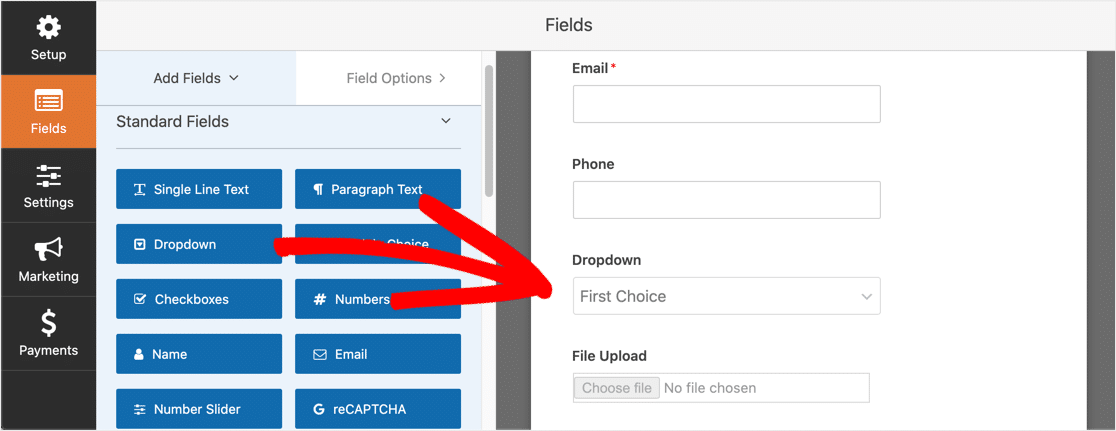
انقر فوق حقل القائمة المنسدلة لتغيير الإعدادات. لنقم بتغيير التسمية إلى "عدد ملفات CSV المراد تحميلها". ضمن الاختيارات ، أضف 3 عناصر قائمة منسدلة: 1 و 2 و 3.
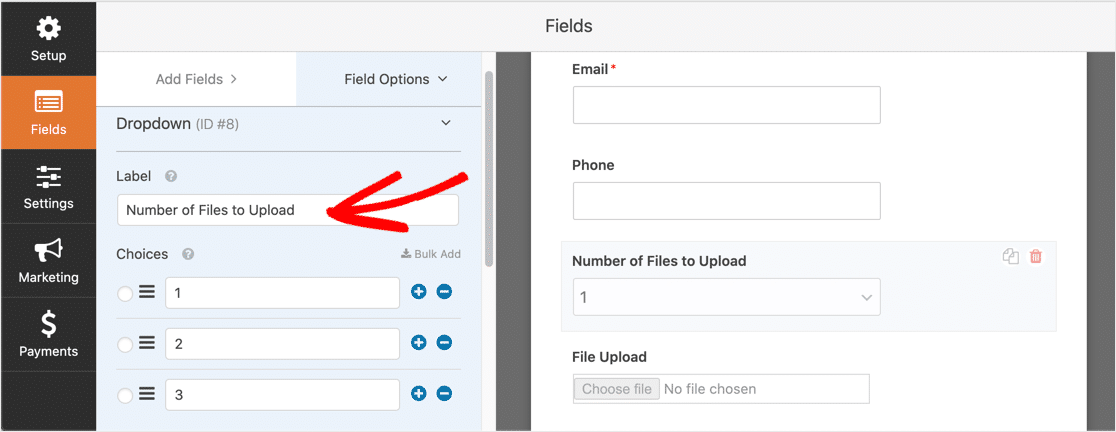
بعد ذلك ، انقر فوق حقل تحميل الملف. قم بالتمرير لأسفل إلى قسم Conditionals وقم بتوسيعه. ثم حدد مربع تمكين المنطق الشرطي .
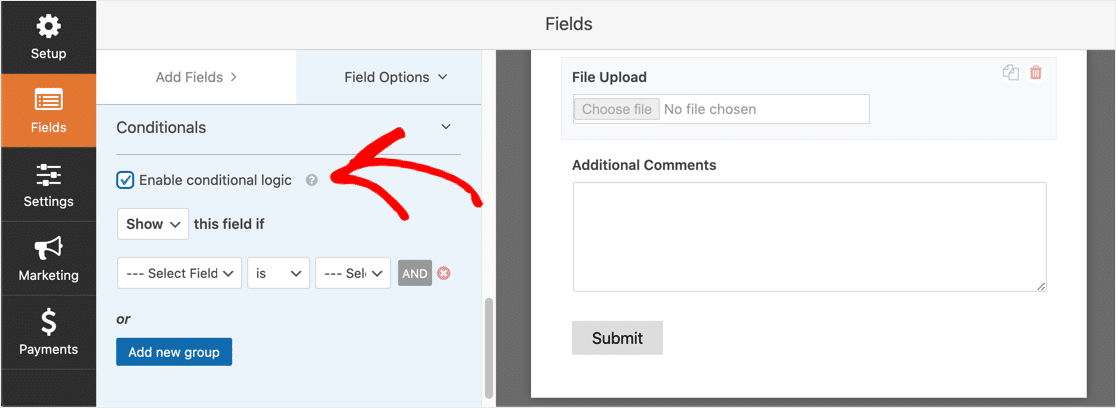
أنت الآن بحاجة إلى إنشاء المنطق الشرطي للحقل. ما عليك سوى مطابقة صورتك بلقطة الشاشة أدناه:

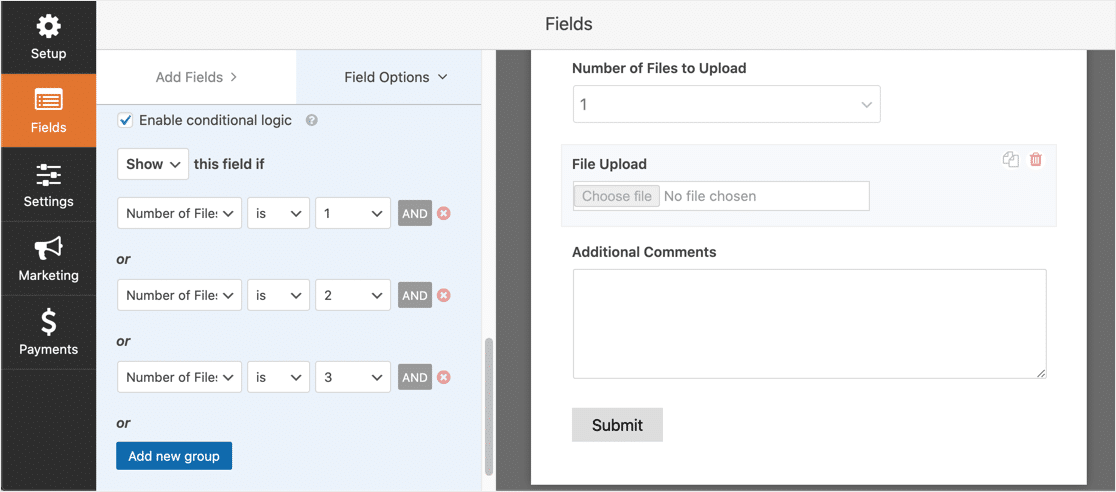
تأكد من إضافة الحقول باستخدام الزر " إضافة مجموعة جديدة" بحيث يستخدم نموذجك منطق "أو". إذا كنت بحاجة إلى مزيد من المعلومات حول منطق AND و OR ، فاقرأ دليلنا حول كيفية استخدام منطق AND / OR في WPForms.
سنقوم الآن بإضافة حقل تحميل الملف الثاني. انقر فوق الرمز المكرر على الجانب الأيمن من حقل "تحميل النموذج" لإنشاء نسخة منه.
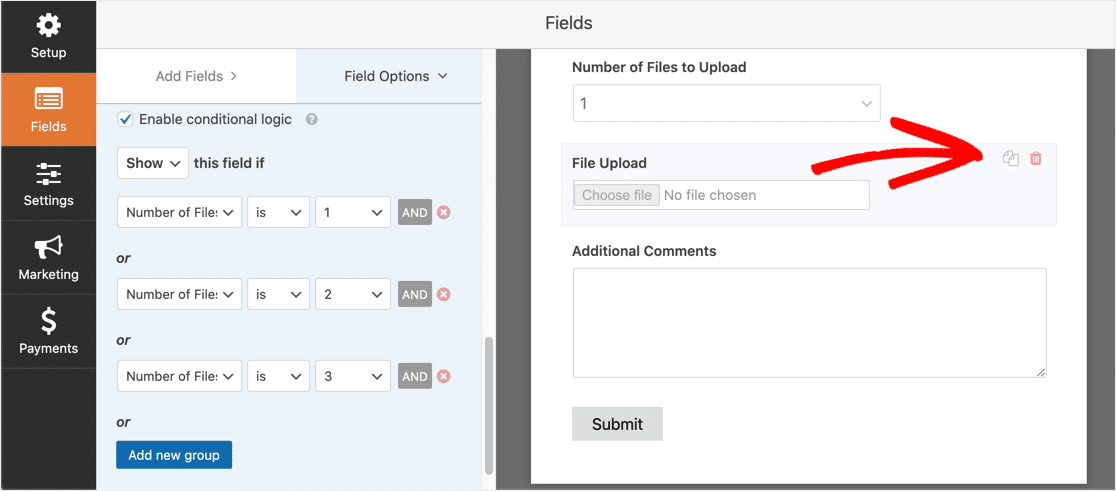
انقر فوق حقل تحميل الملف الثاني وقم بتغيير التسمية إلى "تحميل ملف CSV الثاني".
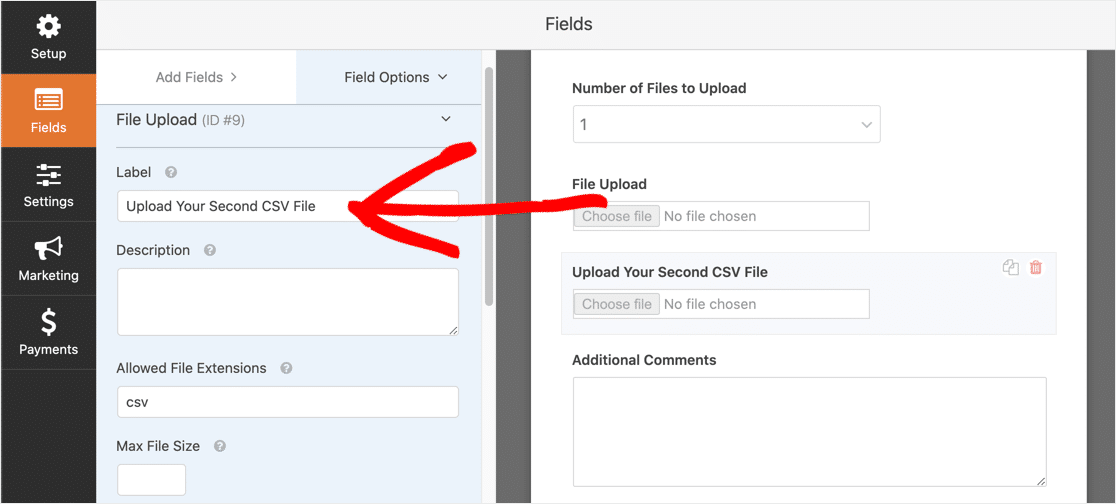
قم بإعداد المنطق الشرطي لهذا الحقل كما في لقطة الشاشة أدناه. لقد أزلنا الإجراء الأول ، "عدد الملفات المراد تحميلها" هو 1. الإجراءان الآخران متماثلان.
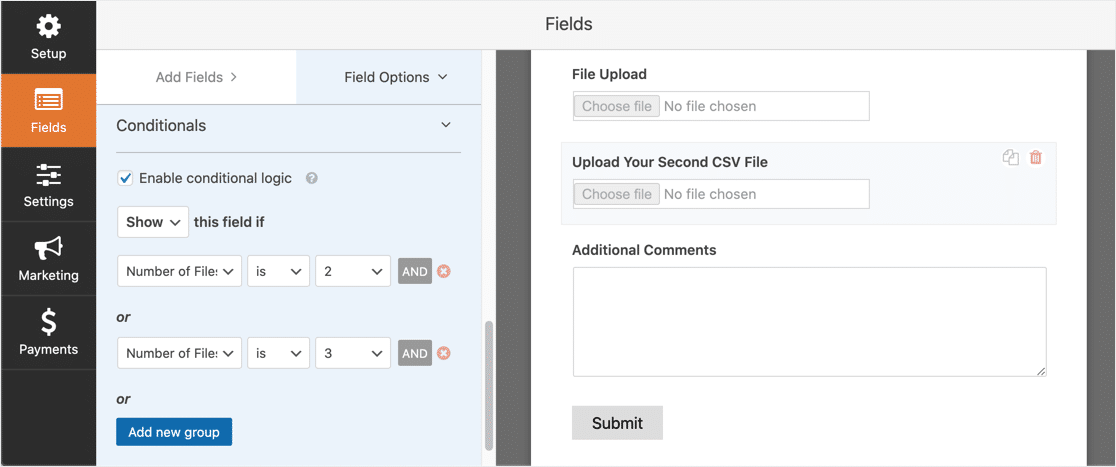
الآن ، سيظهر الحقل الثاني إذا اختار المستخدم 2 أو 3 في القائمة المنسدلة.
بعد ذلك ، قم بتكرار حقل تحميل الملف الثاني لإنشاء حقل ثالث. هذه المرة ، قم بتسمية تحميل ملف CSV الثالث الخاص بك.
هذا ما يبدو عليه منطق الحقل الثالث. هذه المرة ، أزلنا عدد الملفات هو إجراءان.
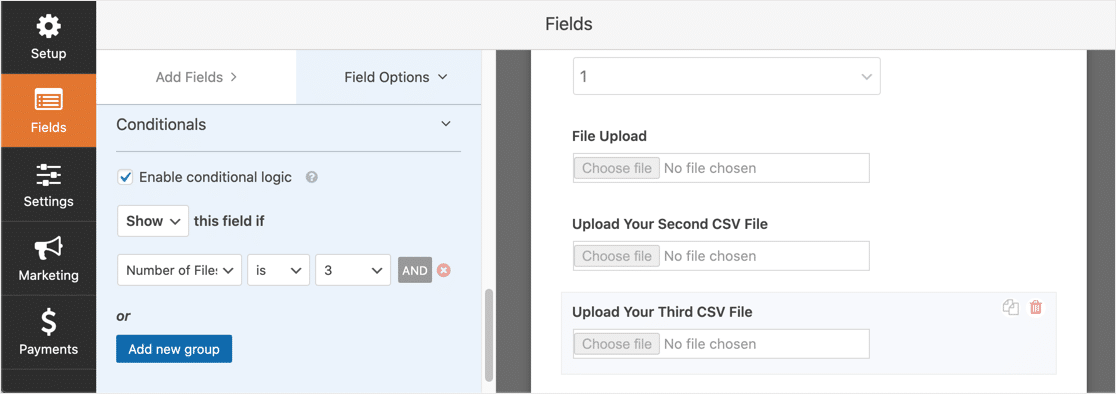
وهذا كل شيء. الحق سهلة؟
انقر فوق حفظ في الجزء العلوي الأيمن من شاشة WPForms لحفظ النموذج الخاص بك.
لذلك من الأسهل بكثير استخدام النمط الحديث إذا كنت تريد قبول تحميلات CSV متعددة. لكنك الآن تعرف كيفية استخدام النمط الكلاسيكي للسماح بتحميل ملفات CSV في WordPress عندما يكون لدى الزائر أكثر من ملف.
الآن يمكننا تكوين إعدادات النموذج.
الخطوة 3: تكوين إعدادات نموذج تحميل ملف CSV
انقر فوق الإعدادات »عام لفتح إعدادات النموذج.
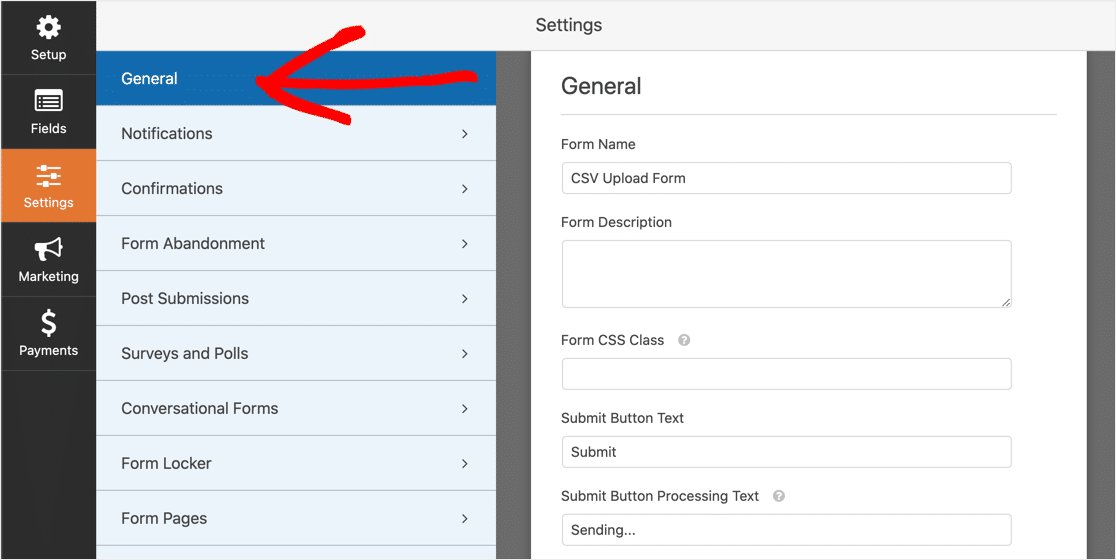
في هذا القسم ، يمكنك تكوين الخيارات التالية:
- اسم النموذج - قم بتحرير اسم النموذج الخاص بك.
- وصف النموذج - أضف وصفًا للنموذج الخاص بك. يمكنك اختيار عرض الوصف أعلى النموذج عند تضمينه في موقعك.
- إرسال نص الزر - تخصيص الصياغة على زر إرسال.
- منع البريد العشوائي - منع مرسلي البريد العشوائي من إرسال إدخالات غير مهمة من خلال نموذج الاتصال الخاص بك. يمكنك استخدام ميزة مكافحة البريد العشوائي أو اختبار CAPTCHA المخصص أو hCaptcha أو Google reCAPTCHA. ضع في اعتبارك أنه يتم تمكين ميزة مكافحة البريد العشوائي في جميع الأشكال الجديدة افتراضيًا.
- نماذج AJAX - قم بتمكين إعدادات AJAX بحيث يمكن إرسال النموذج دون إعادة تحميل الصفحة.
- تحسينات اللائحة العامة لحماية البيانات - اجعل النموذج الخاص بك متوافقًا مع اللائحة العامة لحماية البيانات. سيؤدي ذلك إلى تقليل كمية البيانات التي يلتقطها النموذج عن زوار موقعك. إذا كان من المحتمل أن يتم استخدام النموذج الخاص بك من قبل الأشخاص الذين يعيشون في الاتحاد الأوروبي ، فقد تحتاج إلى التحقق من ذلك. لمزيد من التفاصيل ، راجع دليلنا حول كيفية إضافة حقل اتفاقية GDPR إلى نماذج موقعك.
انقر فوق حفظ عند الانتهاء.
الخطوة 4: تخصيص إعلامات نموذج تحميل ملف CSV الخاص بك
يمكنك اختيار الطريقة التي تريد أن يتم إعلامك بها عندما يرسل شخص ما النموذج الخاص بك.
بشكل افتراضي ، يتم تشغيل إشعارات البريد الإلكتروني في كل نموذج. يمكنك تخصيص إشعار البريد الإلكتروني أو إيقاف تشغيله في الإعدادات » لوحة الإشعارات .
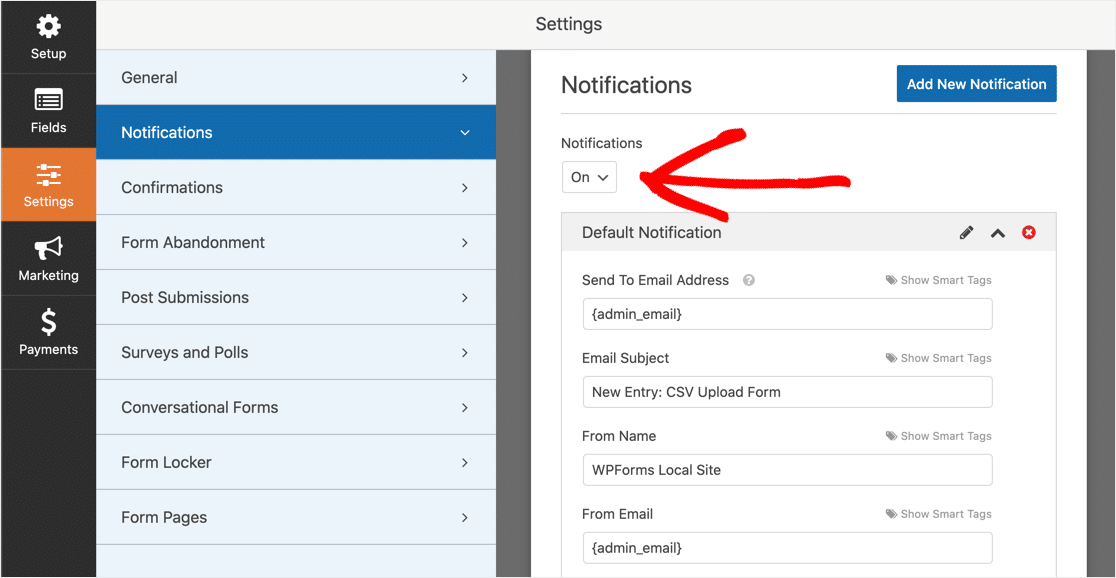
إذا كنت بحاجة إلى مساعدة في إعداد رسائل البريد الإلكتروني الخاصة بالإشعارات ، فيمكنك قراءة دليلنا حول إعداد إشعارات النماذج في WordPress.
يمكنك أيضًا إرسال إشعار إلى الزائر تلقائيًا عند إرسال نموذج. هذه طريقة رائعة لإعلامهم بأنك تلقيت ملفهم. لإعداد هذا ، ستحتاج إلى استخدام العلامات الذكية في قالب الإشعارات الخاص بك.
يمكنك أيضًا إرسال ملف CSV إلى الأقسام الأخرى في شركتك. على سبيل المثال ، يمكن أن تذهب جميع طلبات البيع بالجملة الخاصة بك إلى مركز الاستيفاء.
لإرسال إشعارات متعددة ، اقرأ دليلنا حول إرسال إشعارات نماذج متعددة في WordPress.
إذا كنت ترغب في تمييز رسائل البريد الإلكتروني الخاصة بك ، فيمكن لـ WPForms إضافة صورة أو شعار شركة إلى رسائل البريد الإلكتروني الخاصة بالإشعارات كصورة رأس مخصصة . سيظهر شعارك في الجزء العلوي من البريد الإلكتروني ، كما في لقطة الشاشة أدناه.
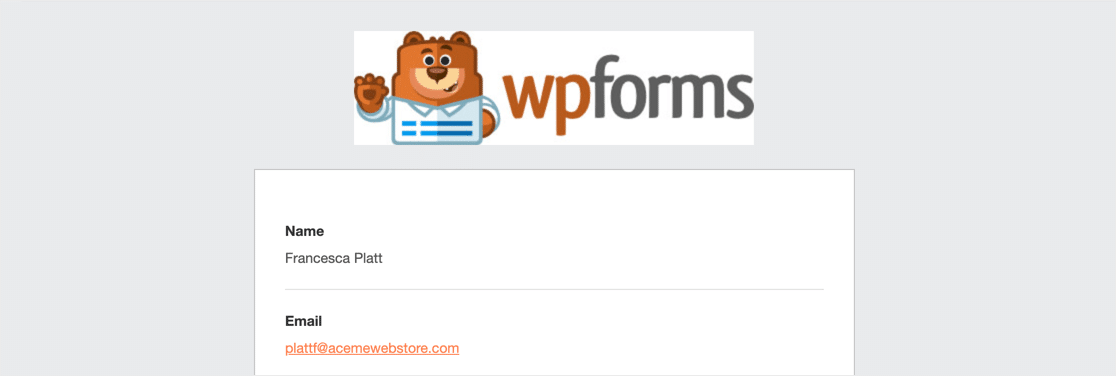
من المهم ملاحظة أن WPForms لا تتضمن تحميلات الملفات كمرفقات عندما ترسل إعلامات. ذلك لأن معظم مزودي خدمة البريد الإلكتروني يحددون حجم المرفقات ، لذلك قد تفشل إشعاراتك.
بدلاً من ذلك ، يوفر WPForms ارتباطًا للملف في رسالة البريد الإلكتروني الخاصة بالإشعار. ما عليك سوى النقر فوق الارتباط لعرض الملف أو تنزيله.
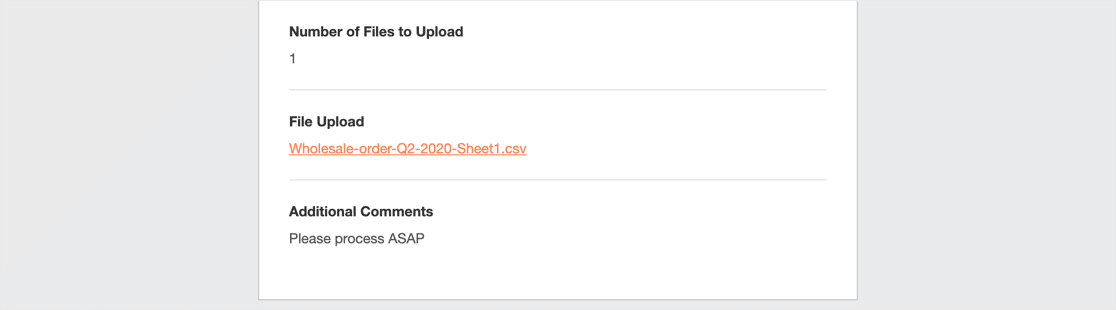
الخطوة 5: تكوين تأكيدات نموذج تحميل CSV الخاص بك
التأكيدات هي الإجراءات التي تحدث تلقائيًا عند إرسال النموذج. إذا كنت بحاجة إلى مزيد من المساعدة في هذا الأمر ، فاقرأ البرنامج التعليمي الخاص بنا حول كيفية إعداد تأكيدات النموذج.
يمكنك الاختيار من بين ثلاثة أنواع مختلفة من التأكيدات:
- رسالة - يعرض رسالة لتأكيد إرسال النموذج. هذا هو التأكيد الافتراضي لكل نموذج. يمكنك تخصيصه إذا كنت تريد ذلك.
- عرض الصفحة - يعرض تلقائيًا صفحة أو منشورًا على موقعك عند إرسال النموذج.
- إعادة التوجيه - يتم تحميل الصفحة تلقائيًا على موقع ويب آخر.
بالنسبة إلى نموذج تحميل CSV الخاص بنا ، دعنا نعرض رسالة تأكيد بسيطة.
عد إلى محرر النماذج وافتح النموذج الخاص بك. انقر فوق الإعدادات »تأكيد .
في القائمة المنسدلة " نوع التأكيد " ، حدد الرسالة .
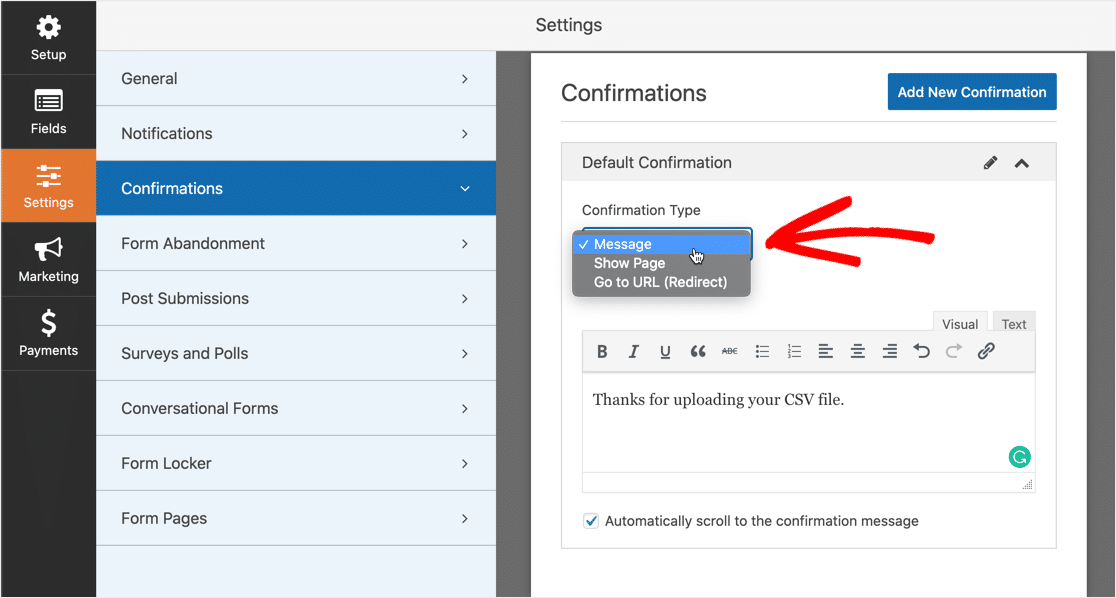
قم بإنشاء الرسالة وانقر فوق حفظ .
كله تمام! كل شيء مكتمل ، باستثناء خطوة واحدة مهمة. دعنا نضع نموذج تحميل CSV على موقع الويب الخاص بك.
الخطوة 6: أضف نموذج تحميل CSV إلى موقع الويب الخاص بك
يتيح لك WPForms إضافة نماذج في أي مكان في WordPress: صفحة أو منشور أو في الشريط الجانبي. سنقوم بإضافته إلى صفحة جديدة في هذا المثال.
قم بإنشاء صفحة جديدة. في محرر القوالب ، انقر فوق رمز علامة الجمع.
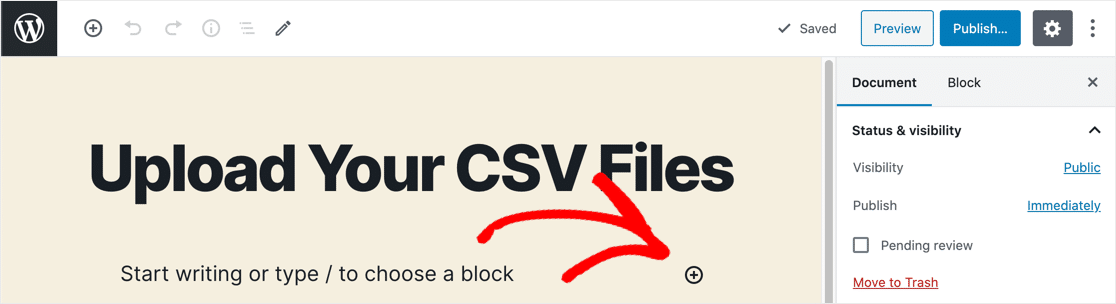
في القائمة التي تظهر ، قم بالتمرير لأسفل وصولاً إلى Widgets ، ثم انقر فوق WPForms .
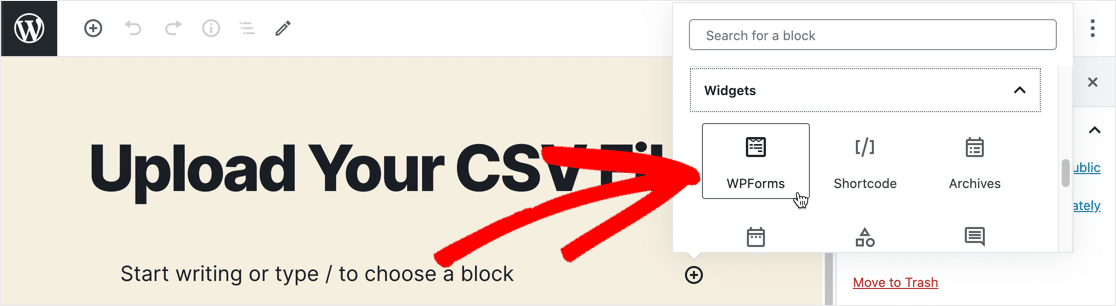
سيتم تحميل أداة WPForms في محرر Block. في القائمة المنسدلة ، حدد نموذج تحميل CSV.

بعد ذلك ، انقر فوق الزر الأزرق "نشر" أو "تحديث" في الزاوية العلوية اليمنى.
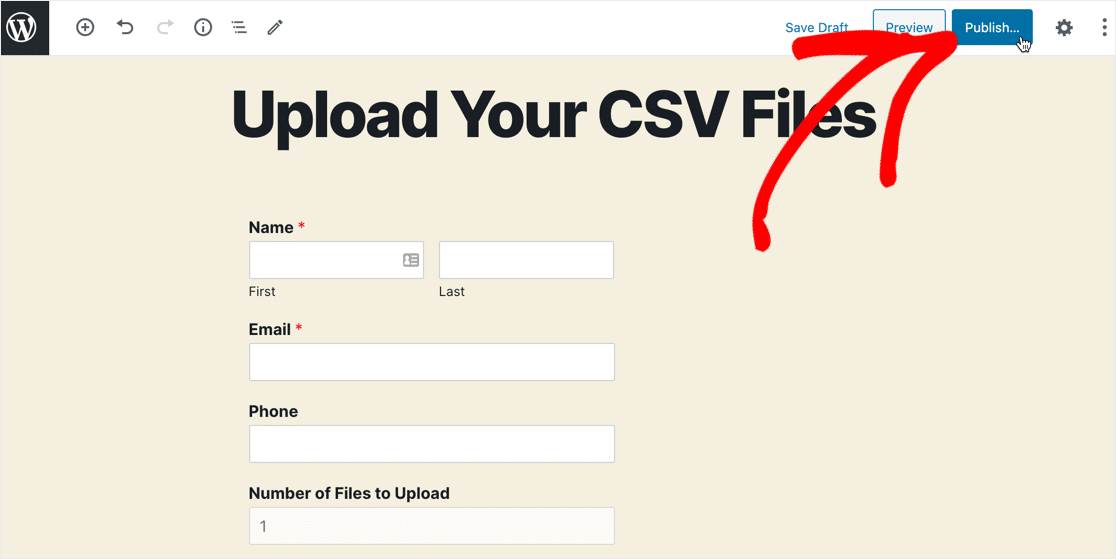
لقد انتهيت! ملف تحميل CSV الجديد الخاص بك موجود الآن على موقع الويب الخاص بك وجاهز للزائرين لتحميل ملفاتهم.
الخطوة 7: عرض ملفات CSV
يمكنك عرض جميع عمليات إرسال النماذج التي تلقيتها في لوحة معلومات WordPress. انقر فوق WPForms »إدخالات ، ثم استخدم القائمة المنسدلة أعلى اليسار لعرض إدخالات نموذج تحميل CSV.
لعرض كل إرسال فردي للنموذج ، انقر فوق الارتباط " عرض" الموجود على الجانب الأيمن من الصف.
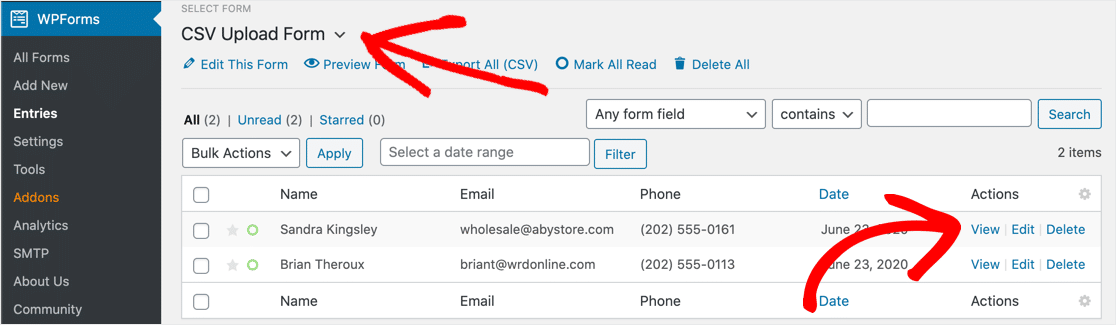
يمكنك حفظ أو فتح الملفات التي قام المستخدم بتحميلها بالنقر فوق الارتباط.
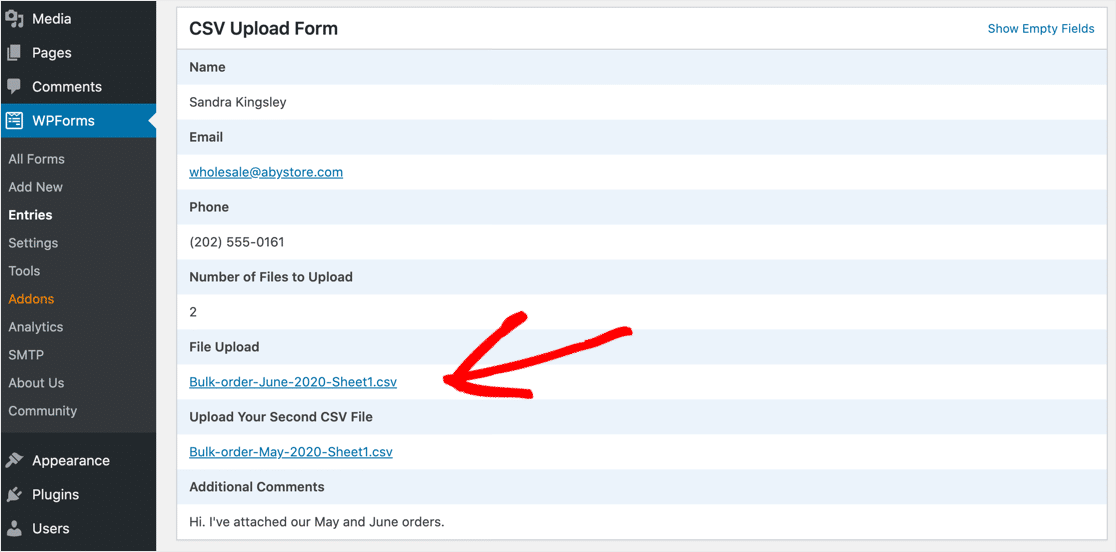
إذا كنت بحاجة إلى تخزين الملفات التي تم تحميلها في Dropbox أو Google Drive ، فيمكنك استخدام الملحق Zapier للقيام بذلك تلقائيًا.
انقر هنا لإنشاء نموذج تحميل CSV الآن
الأفكار النهائية حول السماح بتحميلات WordPress CSV
هذا كل شيء! أنت الآن تعرف كيفية السماح بتحميل ملف CSV في WordPress.

إذا كنت ترغب في إنشاء عنصر واجهة مستخدم للشريط الجانبي لنماذج تحميل CSV ، فتحقق من كيفية إنشاء أداة تحميل ملف في WordPress.
هل تعلم أنه يمكنك أيضًا تصدير إدخالات نموذج WordPress بتنسيق CSV؟ إنها طريقة رائعة لعرض إدخالات نموذج الاتصال في Excel.
هل أنت جاهز لإنشاء نموذج تحميل CSV الخاص بك؟ ابدأ اليوم باستخدام أسهل مكون إضافي منشئ نماذج WordPress. يتضمن WPForms Pro نموذجًا مجانيًا لتحميل الملفات ويقدم ضمانًا لاسترداد الأموال لمدة 14 يومًا.
إذا ساعدتك هذه المقالة ، فيرجى متابعتنا على Facebook و Twitter لمزيد من البرامج التعليمية والأدلة المجانية لـ WordPress.
